RHEL/CentOS 7中安装并配置 PowerDNS 和 PowerAdmin (2)
时间:2015-06-18 09:24 来源:linux.it.net.cn 作者:IT
第二部分: 安装PowerAdmin来管理PowerDNS
11、 现在,我们将安装PowerAdmin——一个界面友好的PowerDNS服务器的 Web 管理器。由于它是用PHP写的,我们将需要安装PHP和一台网络服务器(Apache):
-
# yum install httpd php php-devel php-gd php-imap php-ldap php-mysql php-odbc php-pear php-xml php-xmlrpc php-mbstring php-mcrypt php-mhash gettext
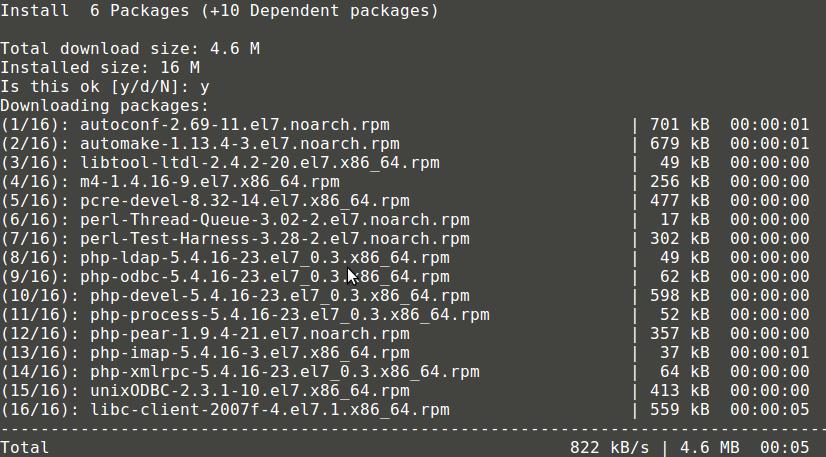
安装Apache 和 PHP
PowerAdmin也需要两个PEAR包:
-
# yum -y install php-pear-DB php-pear-MDB2-Driver-mysql
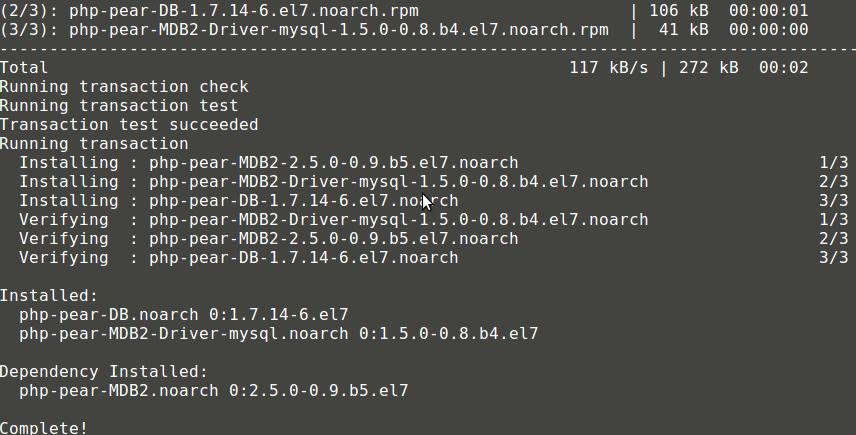
安装Pear
你也可以参考一下文章了解CentOS 7中安装LAMP堆栈的完整指南:
安装完成后,我们将需要启动并设置Apache开机启动:
-
# systemctl enable httpd.service
-
# systemctl start httpd.service
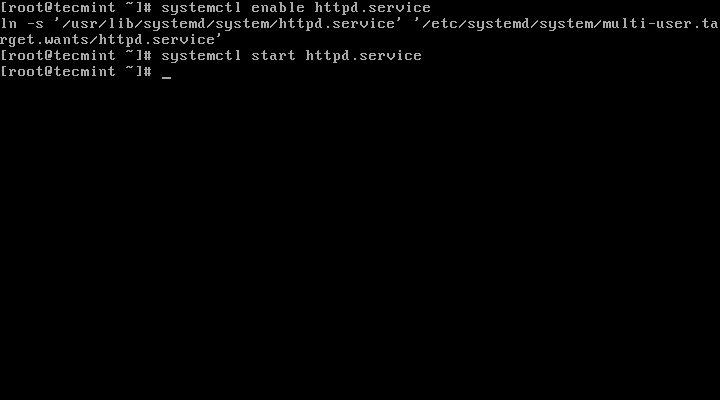
启用Apache开机启动
12、 由于已经满足PowerAdmin的所有系统要求,我们可以继续下载软件包。因为Apache默认的网页目录位于/var/www/html/,我们将下载软件包到这里。
-
# cd /var/www/html/
-
# wget http://downloads.sourceforge.net/project/poweradmin/poweradmin-2.1.7.tgz
-
# tar xfv poweradmin-2.1.7.tgz
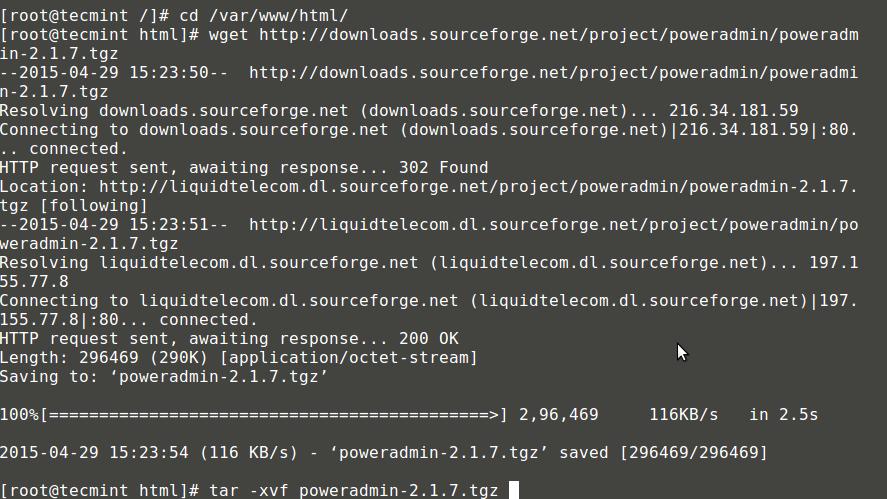
下载PowerAdmin
13、 现在,我们可以启动PowerAdmin的网页安装器了,只需打开:
-
http://192.168.0.102/poweradmin-2.1.7/install/
这会进入安装过程的第一步:
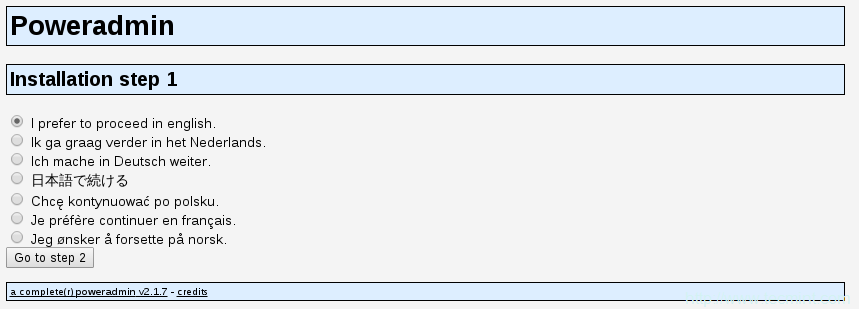
选择安装语言
上面的页面会要求你为PowerAdmin选择语言,请选择你想要使用的那一个,然后点击“进入步骤 2”按钮。
14、 安装器需要PowerDNS数据库:
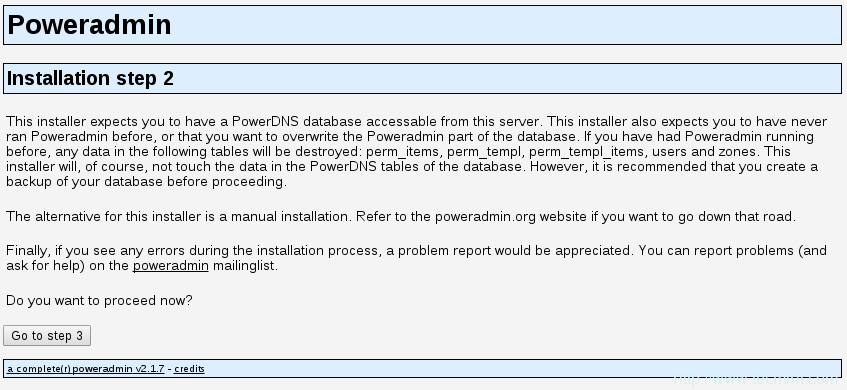
PowerDNS数据库
15、 因为我们已经创建了一个数据库,所以我们可以继续进入下一步。你会被要求提供先前配置的数据库详情,你也需要为Poweradmin设置管理员密码:
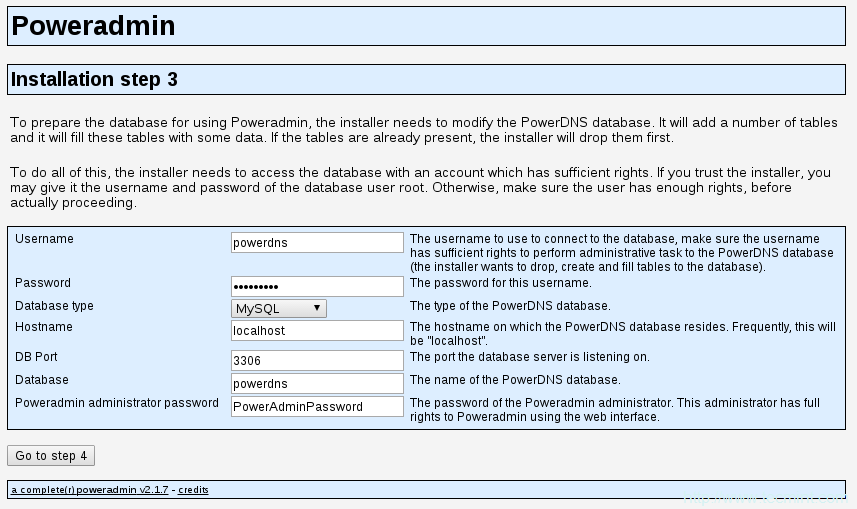
输入PowerDNS数据库配置
16、 输入这些信息后,进入步骤 4。你将创建为Poweradmin创建一个受限用户。这里你需要输入的字段是:
-
用户名(Username) - PowerAdmin用户名。
-
密码(Password) – 上述用户的密码。
-
主机管理员(Hostmaster) - 当创建SOA记录而你没有指定主机管理员时,该值会被用作默认值。
-
主域名服务器 - 该值在创建新的DNS区域时会被用于作为主域名服务器。
-
辅域名服务器 – 该值在创建新的DNS区域时会被用于作为辅域名服务器。
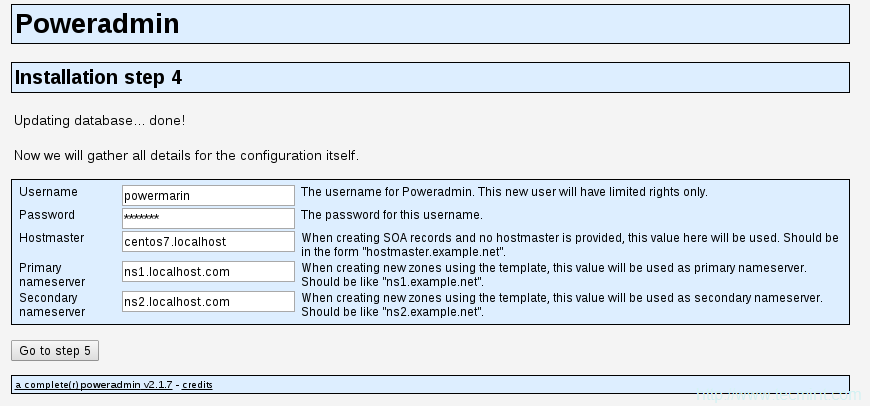
PowerDNS配置设置
17、 在下一步中,Poweradmin会要求你在数据库表中创建一个新的受限数据库用户,它会提供你需要在MariaDB控制台输入的代码:
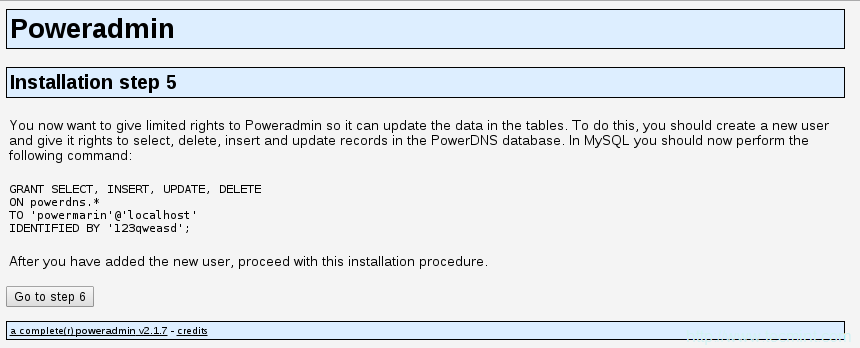
创建新的数据库用户
18、 现在打开终端并运行:
-
# mysql -u root -p
提供你的密码并执行由PowerAdmin提供的代码:
-
MariaDB [(none)]> GRANT SELECT, INSERT, UPDATE, DELETE
-
ON powerdns.*
-
TO 'powermarin'@'localhost'
-
IDENTIFIED BY '123qweasd';
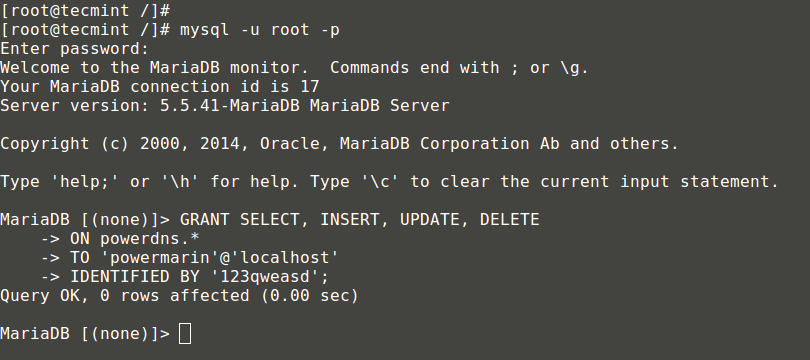
为用户授予Mysql权限
19、 现在,回到浏览器中并继续下一步。安装器将尝试创建配置文件到/var/www/html/poweradmin-2.1.7/inc。
文件名是config.inc.php。为防止该脚本没有写权限,你可以手动复制这些内容到上述文件中:
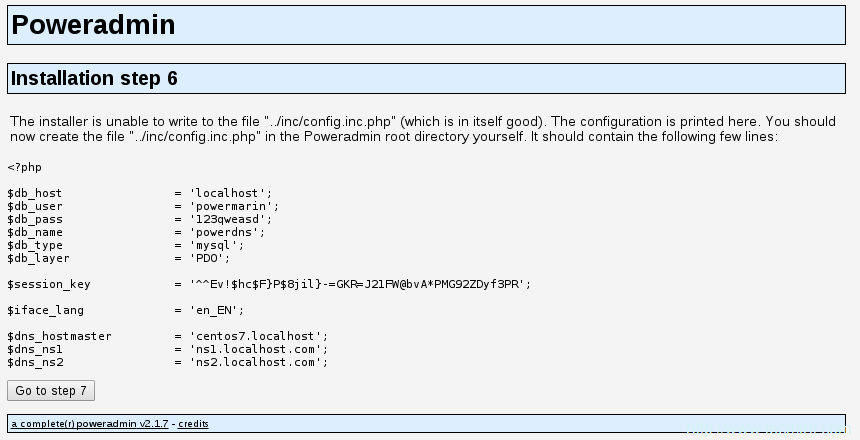
配置PowerDNS设置
20、 现在,进入最后页面,该页面会告知你安装已经完成以及如何访问安装好的PowerAdmin:
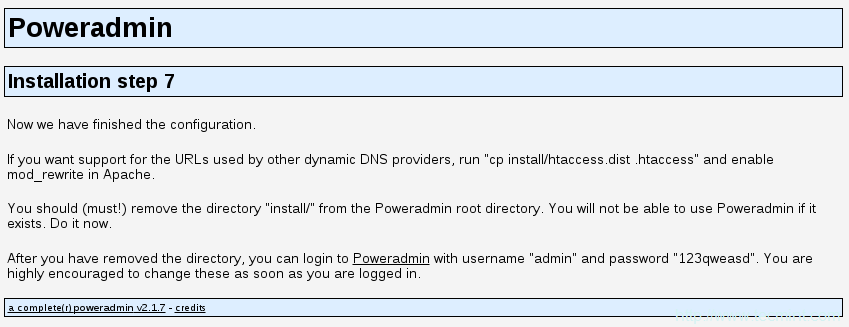
PowerDNS安装完成
你可以通过运行以下命令来启用用于其他动态DNS提供商的URL:
-
# cp install/htaccess.dist .htaccess
出于该目的,你将需要在Apache的配置中启用mod_rewrite。
21、 现在,需要移除从PowerAdmin的根目录中移除“install”文件夹,这一点很重要。使用以下命令:
-
# rm -fr /var/www/html/poweradmin/install/
在此之后,你可以通过以下方式访问PowerAdmin:
-
http://192.168.0.102/poweradmin-2.1.7/
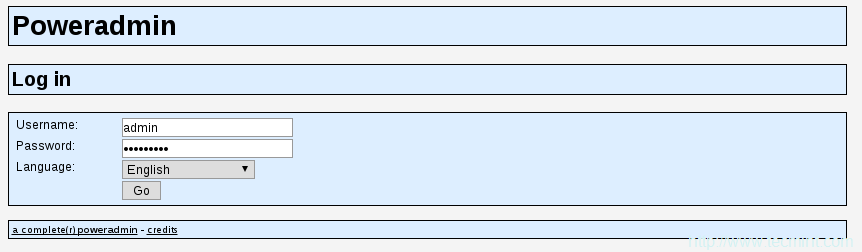
PowerDNS登录
在登录后,你应该会看到PowerAdmin的主页:
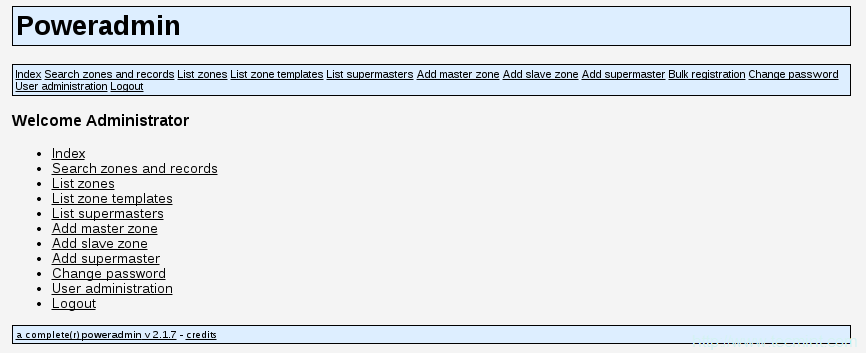
PowerDNS仪表盘
到这里,安装已经完成了,你也可以开始管理你的DNS区域了。
(责任编辑:IT)
第二部分: 安装PowerAdmin来管理PowerDNS11、 现在,我们将安装PowerAdmin——一个界面友好的PowerDNS服务器的 Web 管理器。由于它是用PHP写的,我们将需要安装PHP和一台网络服务器(Apache):
安装Apache 和 PHP PowerAdmin也需要两个PEAR包:
安装Pear 你也可以参考一下文章了解CentOS 7中安装LAMP堆栈的完整指南: 安装完成后,我们将需要启动并设置Apache开机启动:
启用Apache开机启动 12、 由于已经满足PowerAdmin的所有系统要求,我们可以继续下载软件包。因为Apache默认的网页目录位于/var/www/html/,我们将下载软件包到这里。
下载PowerAdmin 13、 现在,我们可以启动PowerAdmin的网页安装器了,只需打开:
这会进入安装过程的第一步:
选择安装语言 上面的页面会要求你为PowerAdmin选择语言,请选择你想要使用的那一个,然后点击“进入步骤 2”按钮。 14、 安装器需要PowerDNS数据库:
PowerDNS数据库 15、 因为我们已经创建了一个数据库,所以我们可以继续进入下一步。你会被要求提供先前配置的数据库详情,你也需要为Poweradmin设置管理员密码:
输入PowerDNS数据库配置 16、 输入这些信息后,进入步骤 4。你将创建为Poweradmin创建一个受限用户。这里你需要输入的字段是:
PowerDNS配置设置 17、 在下一步中,Poweradmin会要求你在数据库表中创建一个新的受限数据库用户,它会提供你需要在MariaDB控制台输入的代码:
创建新的数据库用户 18、 现在打开终端并运行:
提供你的密码并执行由PowerAdmin提供的代码:
为用户授予Mysql权限 19、 现在,回到浏览器中并继续下一步。安装器将尝试创建配置文件到/var/www/html/poweradmin-2.1.7/inc。 文件名是config.inc.php。为防止该脚本没有写权限,你可以手动复制这些内容到上述文件中:
配置PowerDNS设置 20、 现在,进入最后页面,该页面会告知你安装已经完成以及如何访问安装好的PowerAdmin:
PowerDNS安装完成 你可以通过运行以下命令来启用用于其他动态DNS提供商的URL:
出于该目的,你将需要在Apache的配置中启用mod_rewrite。 21、 现在,需要移除从PowerAdmin的根目录中移除“install”文件夹,这一点很重要。使用以下命令:
在此之后,你可以通过以下方式访问PowerAdmin:
PowerDNS登录 在登录后,你应该会看到PowerAdmin的主页:
PowerDNS仪表盘
到这里,安装已经完成了,你也可以开始管理你的DNS区域了。 |